안녕하세요. 우대장입니다.
올해 제가 해외여행을 가기로 했어요.😍
해외여행을 길게 가는 건 처음인데 그러다 보니 일정 짜기가 막막해요...😫
보통 3박 5일? 은 가봤는데 9~10박 정도를 하려고 하니 어디서부터 해야 할지 당혹스러워요.
우선 구글지도에 가고 싶은 곳을 저장해 놨는데
여행일정이 길다 보니 가고 싶은 곳이 많아 정리가 안되더라구요.
그래서 찾아보니 나만의 구글지도를 만들 수가 있더라고요.
J들은 이런 거 못 참아... 빨리 계획을 정리해야 해요!
함께 구글지도(구글맵) 만들어봐요!
스타뚜!!!
구글 지도 저장 방법은 목록에 저장 / 나만의 지도 만들기 2가지 방법이 있어요.
2가지 방법 다 소개할게요!
▶구글 로그인 > 구글지도 접속 - 구글 장소 저장 방법◀
▶장소 저장◀
장소 검색 후 '저장' > 기존 목록 or '+ 새 목록' 추가 > 목록 선택 후 저장



▶저장된 목록 확인 방법◀
'메뉴' > '저장됨' - 저장된 장소 리스트가 보여요.
해당 메뉴에서도 목록 추가 가능 합니다.



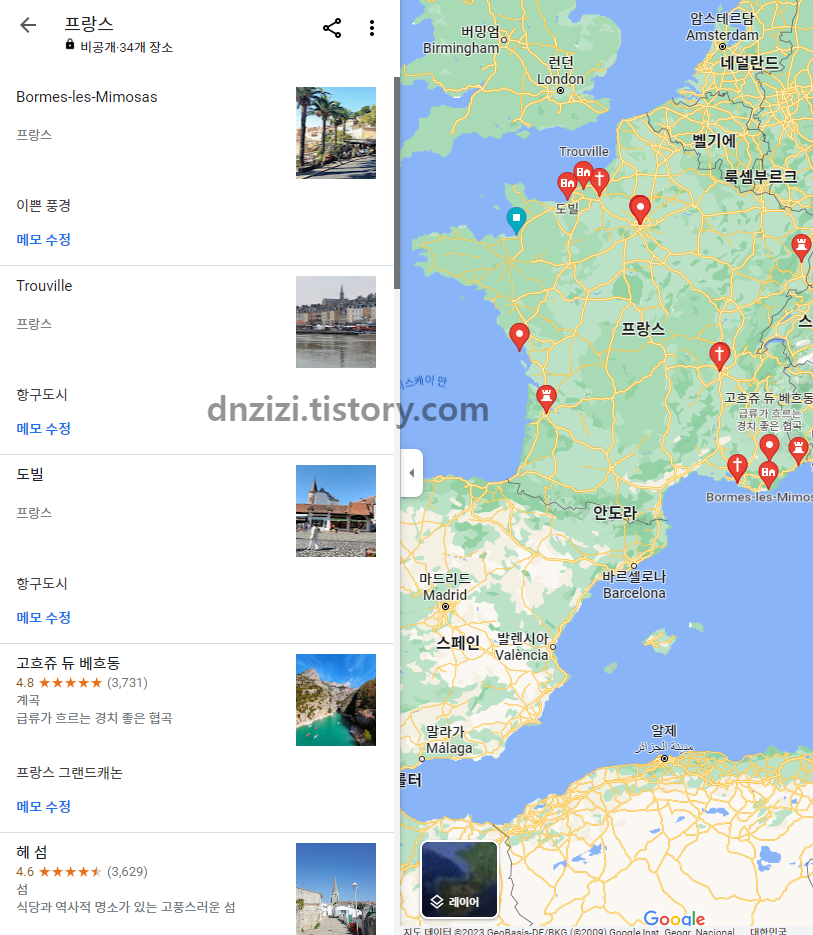
▶나만의 지도 만들기◀
구글맵 > 메뉴(≡) > '저장됨' - '지도' - '내 지도 열기' > '+'로 생성
구글 마이맵 접속 : MY Maps


▶지도 제목 설정◀
'제목없는 지도'는 제목을 의미하며 더블클릭 또는 우측 점 3개 클릭하면 수정 가능해요.
지도 제목과 설명을 입력 후 저장하면 마지막 사진처럼 제목이 노출됩니다.


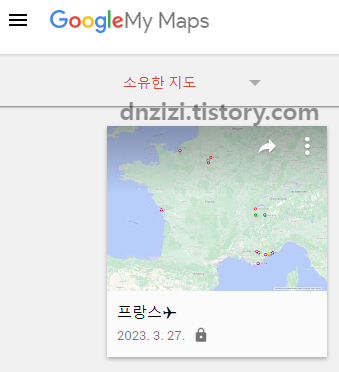
▶지도 레이어 추가◀
레이어는 그룹이라고 생각하면 돼요.
레이어 예시로 1일 차/2일 차 등 또는 맛집/숙소/관광 등으로 나눠서 보면 보기 좋아요.
▶ 레이어 제목 : '레이어 추가' > '제목없는 레이어' OR '점 3개' - 레이어 이름 수정 가능해요.
'가져오기'라는 메뉴 클릭하면 기존에 저장해 놓은 자료를 바로 불러오는 것 같아요.
파일 : CSV파일, 스프레드시트, KML



▶ 레이어 위치 변경
추 후 레이어 위치(위/아래) 변경 필요시
레이어 제목을 잡고 마우스로 드래그하면 이동이 돼요.
▶ 레이어 체크 박스
레이어 앞에 있는 체크박스 해제하면 지도에서 일괄 미노출 돼요.
(1일 차, 2일 차 이런 식을 할 때 덜 헷갈릴 것 같아요.)
▶ 레이어 스타일 변경
개별 스타일 클릭하면 더 유용한 기능을 발견할 수 있어요.
하나씩 눌러보면 바로 이해할 수 있어요. (대략 느낀 점)
| 위치 그룹 설정 기준 | 라벨 설정 | ||
| 균일 스타일 | 통합되어 하나로 보임 | 라벨 없음 | 핀 이미지만 노출 |
| 숫자의 순서 | 1, 2, 3 등으로 라벨링되어 보임 | 이름 | 등록된 이름만 노출 |
| 개별 스타일 | PICK! 내가 등록한 핀으로 노출 | 설명 | PICK! 등록한 설명만 노출 |
| 이름 | 데이터 열 기준 스타일 지정 (이건 자세히 안봤어요..;) |
 |
|
| 설명 | |||
▶ 레이어 내 핀 이름/설명 일괄 변경
TIP. 저는 레이어 스타일 - 라벨설정 '설명'으로 변경하여
설명에 해당 장소명을 적어 줬는데 이걸 나중에 한 번에 변경도 가능해요.
하지만 중간중간 하는 게 잊지 않고 할 수 있어요.

▶지도 장소 추가◀
▶ 장소 추가
장소를 저장할 레이어 클릭 후 조회 > 저장.



1. 스타일 - 핀 이미지 변경 / 핀 색깔 변경
2. 수정 - 핀 이름/설명 수정
3. 이미지나 동영상 추가
4. 도착지로 설정
5. 장소삭제
▶ 장소 레이어 변경
추 후 장소를 다른 레이어로 이동 시
장소 제목을 잡고 마우스로 드래그하면 이동이 돼요.
▶지도배경 변경◀
한 가지 TIP은 지도 배경을 변경할 수 있어요.
아래 부분을 클릭하면 변경이 가능한데요.
저는 저장한 문구가 잘 보이지 않아 연하게 변경해 놨지요!

다음번에는 구글맵 공유 및 수정 방법에 대해서 입력할게요!
[해외] 구글지도(구글맵)로 해외여행 계획 끝내기📝_1
안녕하세요. 우대장입니다. 오늘은 구글지도(구글맵) 공유 및 모바일 이용 방법을 포스팅할게요. 사실 저도 정리하면서 새로운 기능을 배우고 있어요. 유용한 기능 있으면 공유해 주세요. 이 정
dnzizi.tistory.com
'즐기자 > 여행가자' 카테고리의 다른 글
| [서울시] 종로구 서촌 당일치기 코스 (4) | 2024.12.29 |
|---|---|
| [해외] 구글지도(구글맵)로 해외여행 계획 끝내기📝_1 (1) | 2023.03.28 |
| [충남] 아산시 곡교천 은행나무길🍁🍂 (2) | 2022.11.16 |
| [강원도] 2박3일 속초 여행 Preview +코스/비용 (0) | 2022.09.08 |
| [강원도] 속초시 더 마크 속초 레지던스 (0) | 2022.09.07 |